So löschen Sie ein Google Mail -Konto

- 4581
- 691
- Miriam Bauschke
Haben Sie jemals Lust zu tun, von all den Online-Konten zu trennen, die Sie auf Ihren Geräten haben? Mit all den Lärm online aus Anzeigen, Trollen, gefälschten Nachrichten, Werbe- und Junk -E -Mails ist es leicht, das Gefühl zu haben, in einer überfüllten Welt zu leben, und Sie möchten einfach alles loswerden.
Obwohl es ein paar Klicks braucht, um einige Websites und soziale Netzwerke zu hinterlassen, gibt es diejenigen, die Sie durch mehr Reifen springen lassen, während andere es nahezu unmöglich machen, zu gehen.
Inhaltsverzeichnis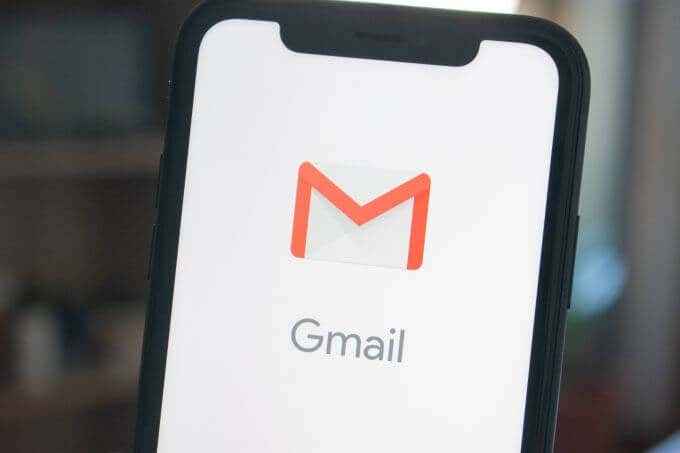
- Sobald Sie Ihr Google Mail -Konto gelöscht haben, können Sie keine E -Mails mit dieser Adresse senden oder empfangen, sodass Sie dauerhaft den Zugriff darauf verlieren können. Informieren. Wenn jemand versucht, Ihnen nach der Löschung des Kontos eine E -Mail zu senden, werden ihre E -Mails zurückprallen und die Lieferfehler erhalten.
- Wenn Ihr Google Mail-Konto mit Diensten von Drittanbietern verbunden ist, verlieren Sie möglicherweise den Zugang zu solchen Diensten. Um dies zu beheben, aktualisieren Sie Ihre E-Mail-Adressdetails mit all Ihren Drittanbietern, damit Sie Ihre Konten wiederherstellen oder Ihre Passwörter einfach zurücksetzen können. Es hilft auch, Ihre Bank zu informieren, insbesondere dort, wo diese bestimmte Adresse mit Ihrem Bankkonto verknüpft ist.
- Wenn Sie alle Ihre Daten von Ihrem Google Mail -Konto benötigen, kann dies verweigern, dass Sie auf solche Daten zugreifen. Sie können Ihre Daten jedoch herunterladen, bevor Sie Ihr Konto insgesamt dauerhaft beseitigen.
- Ihr Benutzername steht Ihnen oder anderen, die ihn möglicherweise in Zukunft verwenden möchten, nicht mehr zur Verfügung. Google führt dies durch, um Identitätsdiebstahl oder Identitätswechsel mit Ihrem alten E -Mail -Konto zu beseitigen.
- Ihr Google -Konto wird nicht gelöscht. Löschen eines Google Mail -Konto.
- Sie können ein kürzlich gelöschtes Google Mail -Konto wiederherstellen, jedoch nur im Fenster einiger Wochen, in dem Sie Google erholen können.
Löschen Sie Google Mail -Konto von Ihrem Gerät
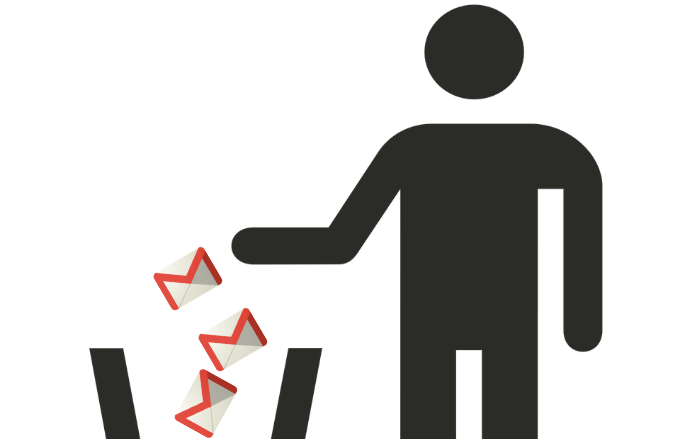
So löschen Sie Google Mail auf einem Computer
- Melden Sie sich in Ihrem Google Mail -Konto an, klicken Sie auf Ihr Profilsymbol und wählen Sie Verwalten Sie Ihr Google -Konto.
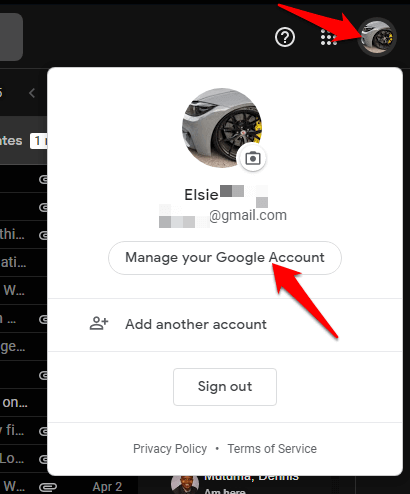
- Klicken Sie im Menü auf der linken Seite Ihres Bildschirms Daten und Personalisierung.
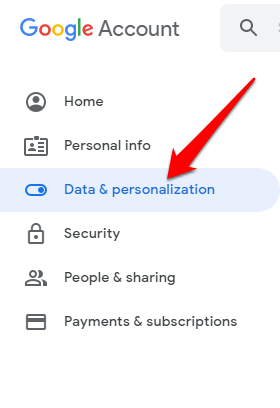
- Gehen Sie im neuen Fenster in die Laden Sie Ihre Daten herunter, löschen oder erstellen Sie einen Plan Abschnitt und klicken Löschen Sie einen Dienst oder Ihr Konto.
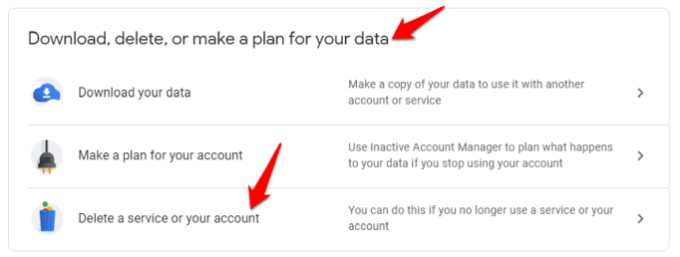
- Als nächstes klicken Sie Einen Dienst löschen unter dem Löschen Sie einen Google -Dienst Abschnitt.
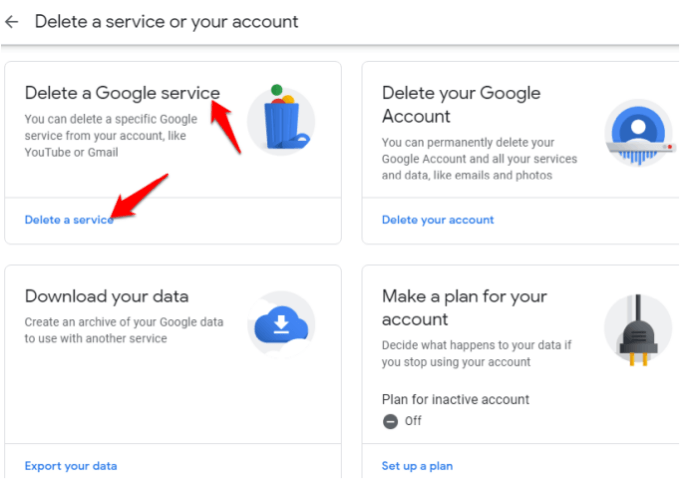
- Du wirst eine bekommen Eingabeaufforderung, Welches ist eine Sicherheitsmaßnahme.
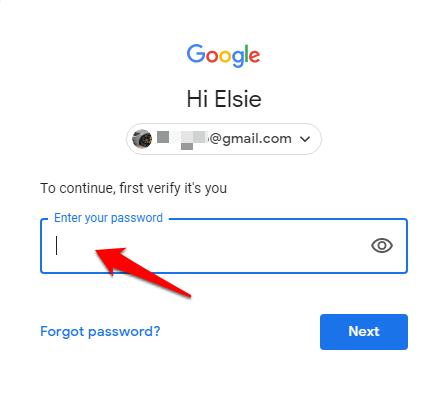
- Sobald Sie sich in Ihrem Konto angemeldet haben, suchen Sie das Konto, das Sie löschen möchten, und klicken Sie auf Löschen. Befolgen Sie die Anweisungen auf dem Bildschirm, um die Löschung zu vervollständigen.
So löschen Sie ein Google Mail -Konto auf Android
- Um dies zu tun, offen Einstellungen> Google.
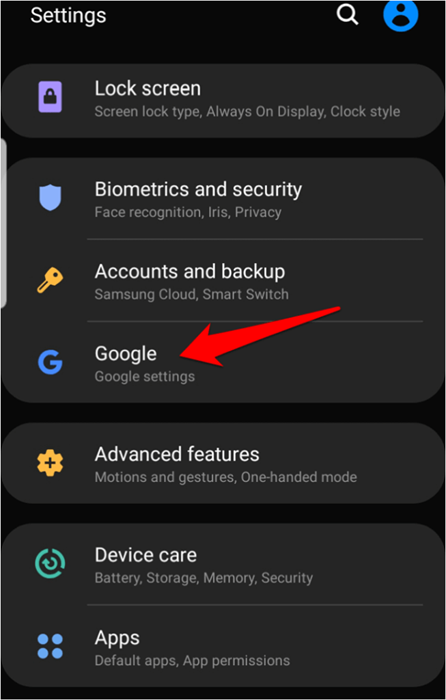
- Wähle aus Google Mail -Konto Sie möchten aus dem Dropdown-Menü (falls Sie mehrere Konten haben) löschen und dann tippen und dann tippen Google -Konto verwalten.
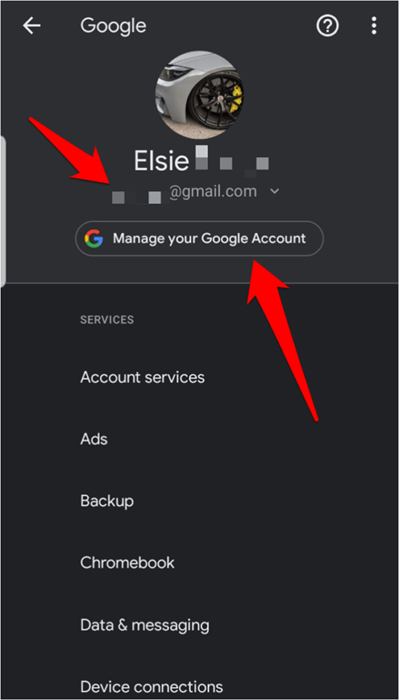
- Tippen Sie auf die Daten und Personalisierung Tab.
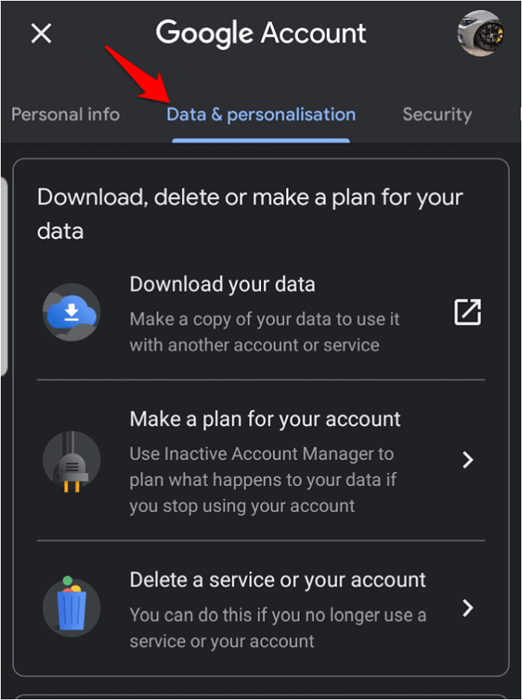
- Scrollen zum nach unten zum Laden, löschen oder erstellen Sie einen Plan für Ihren Datenabschnitt und tippen Löschen Sie einen Dienst oder Ihr Konto.
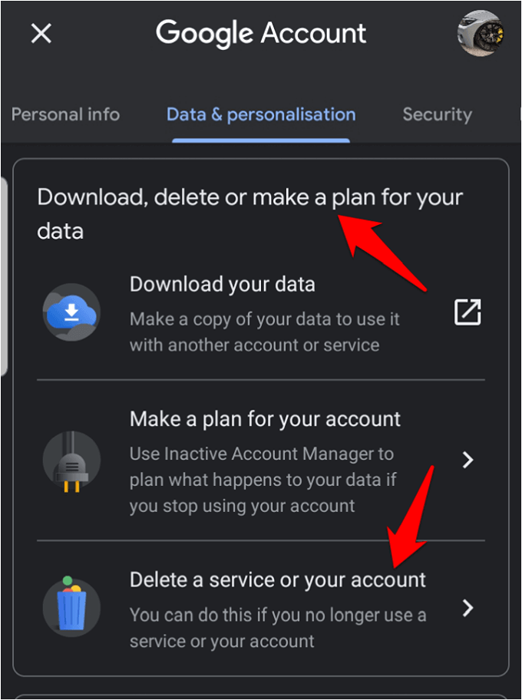
- Als nächstes tippen Sie Service löschen unter Löschen Sie einen Google -Dienst Abschnitt.
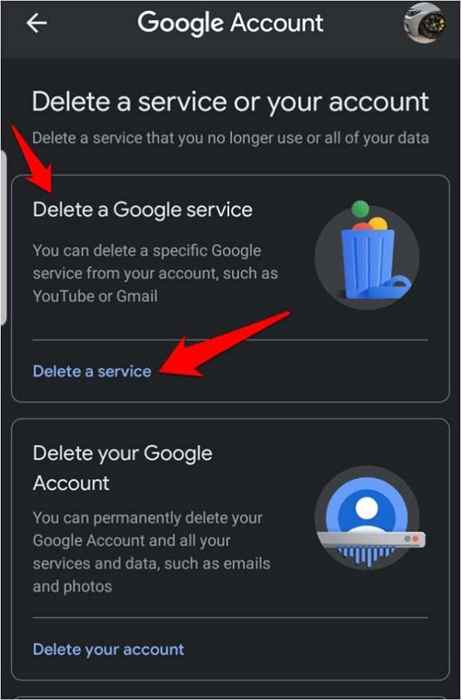
- Setzen Sie sich in Ihr Konto ein, indem Sie Ihr Passwort eingeben, um zu überprüfen, ob Sie es sind.
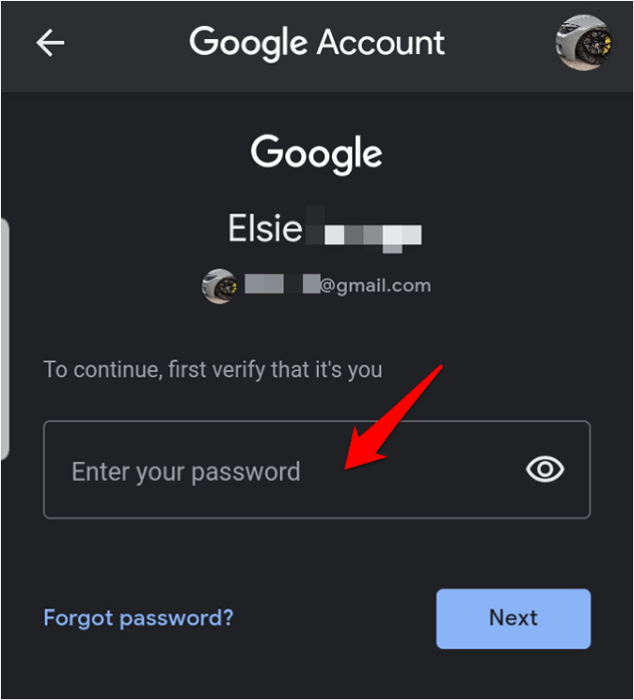
- Schließlich tippen Google Mail und wählen Sie das Müllsymbol aus. Vervollständigen Sie den Vorgang, indem Sie den verbleibenden Anweisungen von Google befolgen.
So löschen Sie ein Google Mail -Konto auf dem iPhone
- Öffnen Sie die Google Mail -App auf Ihrem iPhone, gehen Sie zum iPhone Speisekarte und tippen Einstellungen.
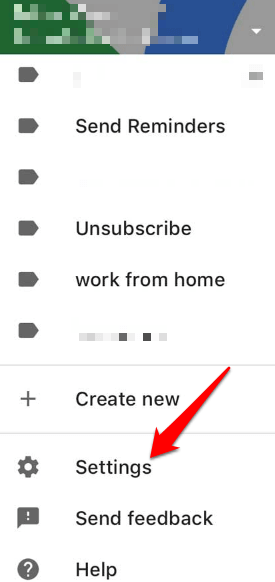
- Tippen Sie auf Ihre Konto.
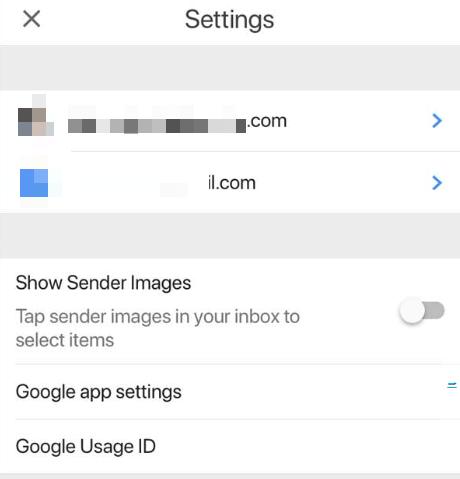
- Als nächstes tippen Sie Verwalten Sie Ihr Google -Konto.
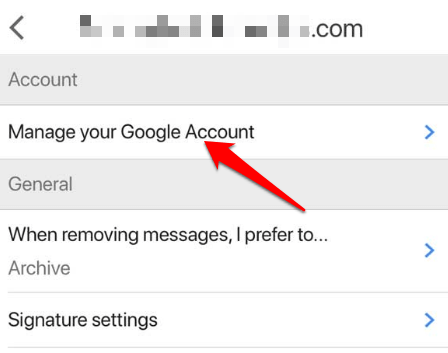
- Als nächstes tippen Sie auf die Daten und Personalisierung Registerkarte und gehen Sie zum Laden Sie Ihre Daten herunter, löschen oder erstellen Sie einen Plan Abschnitt.
- Wählen Löschen Sie einen Dienst oder Ihr Konto, und dann tippen Einen Dienst löschen und dann Ihr Passwort erneut bestätigen, um zu überprüfen, ob Sie es sind.
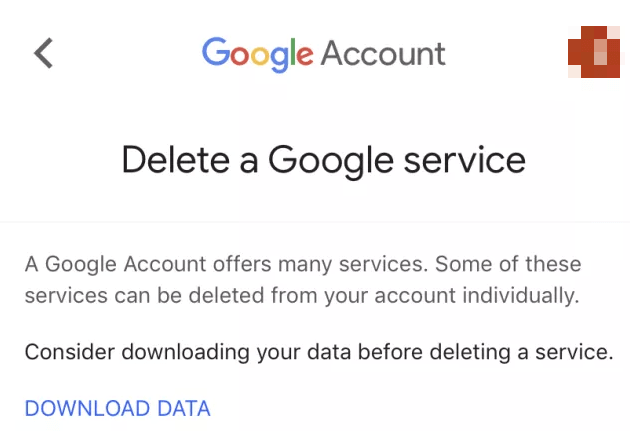
- Finden Google Mail und tippen Löschen und befolgen Sie die Anweisungen von Google zum Löschen.
Notiz: Wenn Sie sicher sein möchten, dass Ihr Google Mail -Konto nach dem Verfallen des Löschzeitraums für immer gelöscht wurde, öffnen Sie Google und gehen Sie zu meinem Produktabschnitt. Wenn Sie einen Link zu Google Mail sehen, bedeutet dies, dass das Konto nicht gelöscht wurde und es immer noch aktiv ist. Wenn es jedoch keinen Link zu Google Mail gibt, wurde das Google Mail -Konto dauerhaft gelöscht.
Entfernen Sie Ihr Google Mail -Konto aus dem Internet
Unabhängig davon, ob Sie ein neues E-Mail-Konto bei Google oder mit einem anderen E-Mail-Service erhalten möchten, können Sie mit unseren Schritt-für-Schritt-Anweisungen Ihre alte Adresse vollständig beseitigen, damit Sie von vorne beginnen können.
Wenn Sie weitere Fragen zum Löschen eines Google Mail -Konto.
- « Beste Videobearbeitungssoftware für YouTube -Videos
- Wie Google Docs Chat Sie bei den Dokumenten zusammenarbeiten können »

